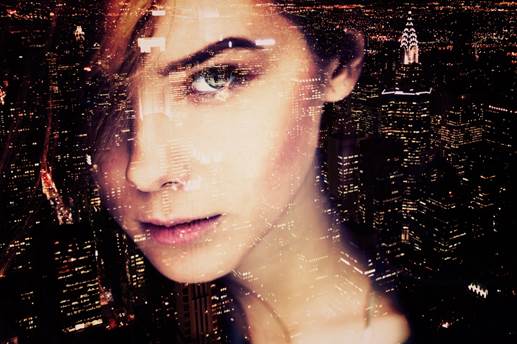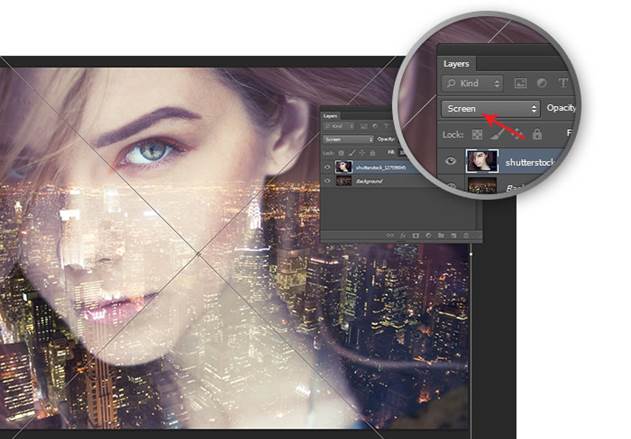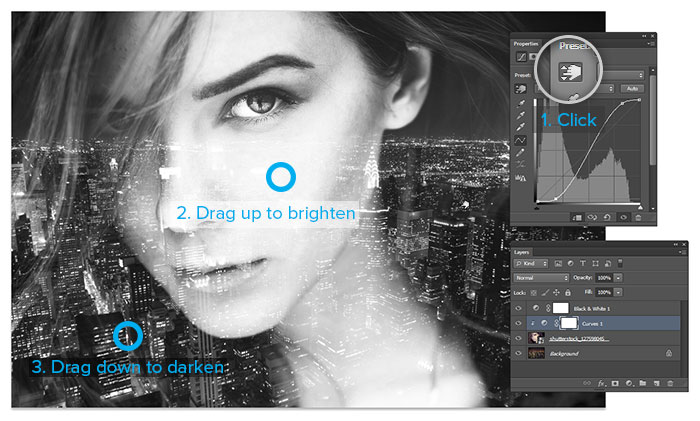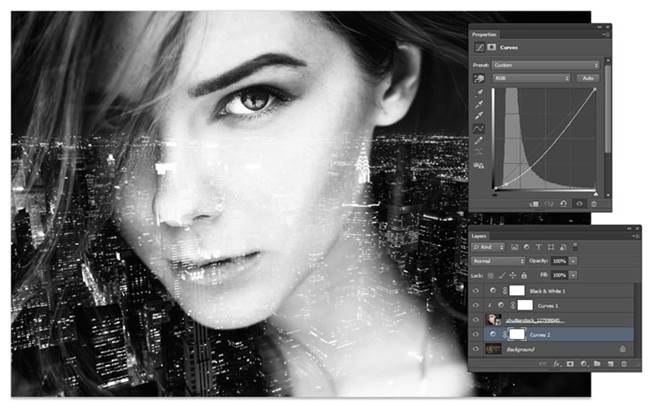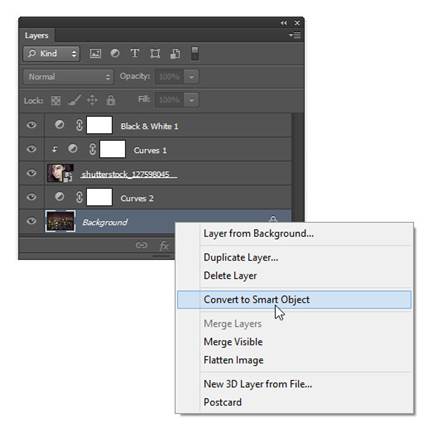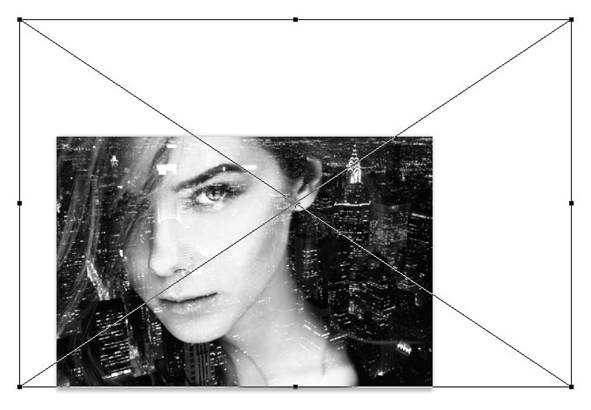«Создание двойной экспозиции в Фотошоп»
Фотографии с двойной экспозицией становится все более и более популярны. Некоторые цифровые фотоаппараты имеют встроенную функцию для создания двойной экспозиции. Расстараиваться не стоит, если Ваш фотоаппарат таковой функцией не обладает, так как в этом уроке мы подробно разберем как создать фотографию с двойной композицией используя только программу Фотошоп.
Финальное изображение:
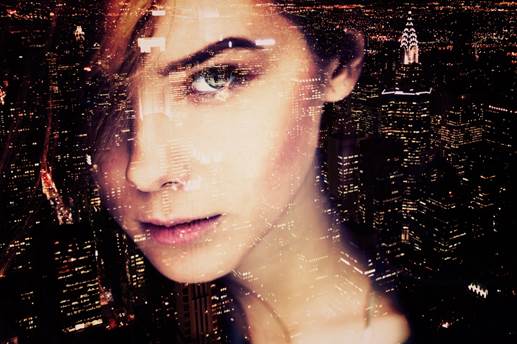
Шаг 1. Откройте в Photoshop фотографию, которую Вы будете использовать в качестве фона. Обычно это - городской пейзаж или природа. Поместите второе изображение на фон, перетащив файл в рабочую область Фотошопа или открыв через Файл - Поместить (File - Place). Инструмент Свободное трансформирование (Transform Tool) будет автоматически активирован.
Измените режим наложения этого слоя на Осветление (Screen), затем трансформируйте его и расположите как показано на скриншоте. Нажмите Enter, чтобы применить трансформирование.
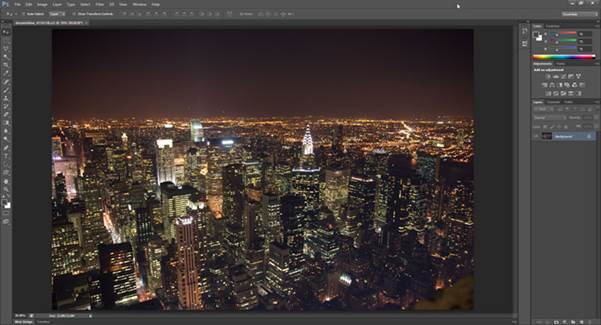
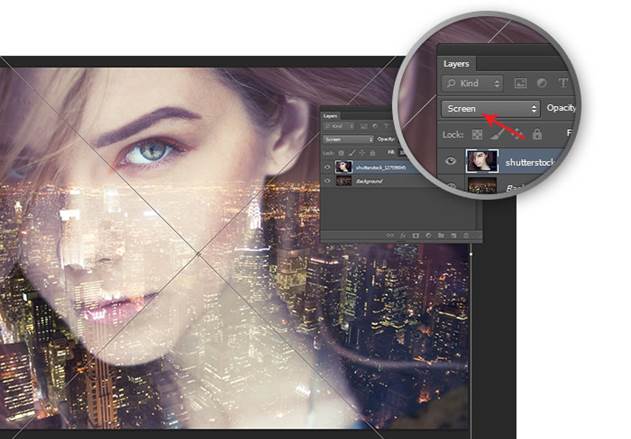
Шаг 2. Если Вы хотите преобразовать изображение в черно-белое, то Вам необходимо добавить соответствующий корректирующий слой: Слой - Новый корректирующий слой - Чёрно-белое (Layer - New Adjustment Layer - Black & White). Это позволит сосредоточиться на тональной настройке, не воздействуя напрямую на слой. Вы всегда можете отключить корректирующий слой или применить настройки позже.

Шаг 3. У нас уже есть изображение с двойной экспозицией, но возможно Вам необходимо сделать некоторые настройки. Мы хотим сделать лицо девушки светлее, а другие области темнее. Чтобы это сделать, добавьте новый корректирующий слой Кривые (Слой - Новый корректирующий слой – Кривые) (Layer - New Adjustment Layer - Curves). Поместите этот слой над вторым слоем. Затем, удерживая клавишу Alt, кликните между корректирующим слоем Кривые и слоем ниже. Будет добавлена обтравочная маска, благодаря которой, корректирующий слой Кривые будет воздействовать только на нижележащий слой.
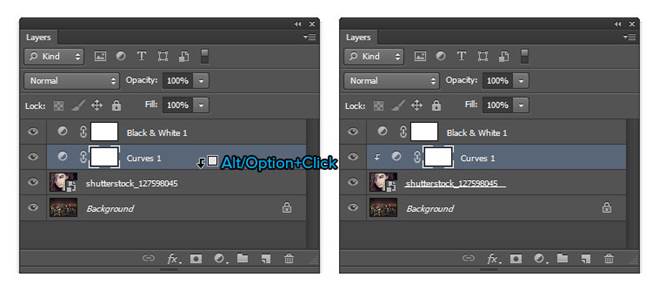
Шаг 4. При активном корректирующем слое Кривые, перейдите в панель Свойств: Окно - Коррекция (Window - Properties), и нажмите на инструмент Прямой коррекции изображения (On-Image Adjustment Tool). С помощью этого инструмента Вы можете осветлять или затемнять любые области на фотографии, всего лишь водя курсором. На нашей фотографии мы протянули вверх по коже, что бы сделать ее светлее и вниз по волосам, чтобы сделать их темнее.
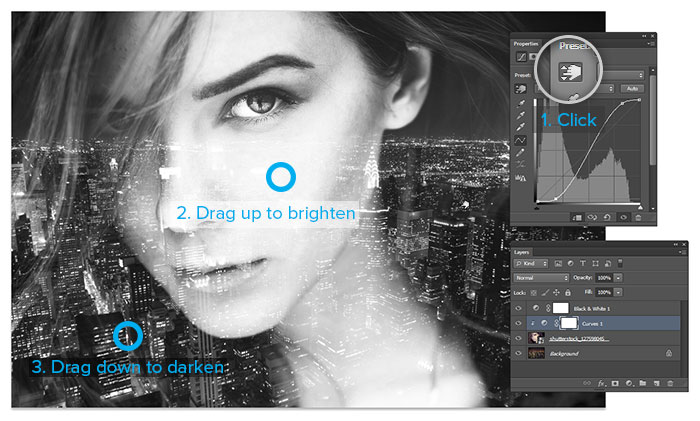
Вот так выглядит изображение до и после корректировки:


Шаг 5. То же самое Вы можете проделать и с фоновым слоем, добавив корректирующий слой Кривые над ним, а затем внести любые изменения.
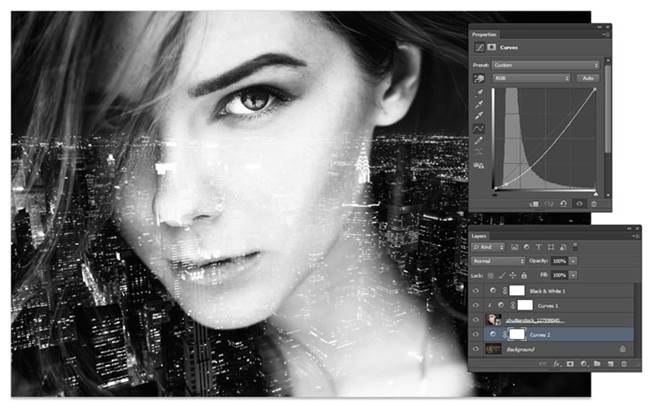
Вы можете использовать этот способ, чтобы затемнить белые области на фоновом слое. Это сделает темнее самые яркие области в Вашем фоновом слое, чтобы они не сливались с передним слоем. Для этого, просто перетащите кривую в правой верхней точке вниз. Разница в том, что передний план теперь выделяется больше.


Шаг 6. Вы можете поменять расположение слоёв. Если Вам нужно переместить фоновый слой, то кликните по нему правой кнопкой и выберите пункт Преобразовать в смарт-объект (Convert to Smart Object). Это позволит перемещать и масштабировать слой, не повреждая его.
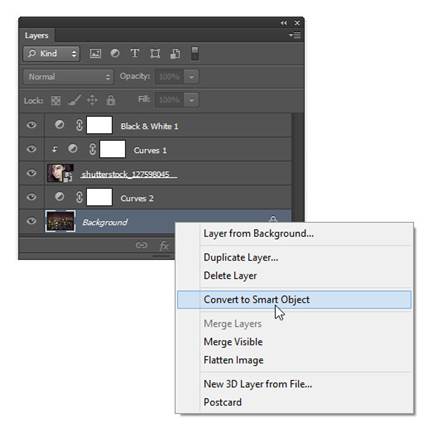
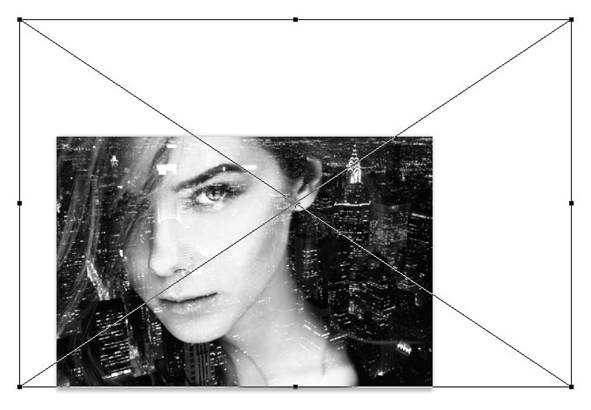
Шаг 7. Если нужно, то внесите изменения в настройки корректирующего слоя Черно-Белое (black & white). Вы так же можете его удалить и попробовать запустить некоторые Фотошоп экшены, создать фильм или ретро/винтаж эффект. Вот некоторые экшены, которые отлично работают с двойной экспозицией:
Faded Films
Instagram Effects
B&W Film Emulations

Несколько вариантов с конечным результатом:




Задание на лабораторную работу:
Проделайте выше описанные действия с вашей фотографией. Результаты выполненной работы пришлите на проверку.
Конечно, для полного рассмотрения вопроса 'Лабораторная работа №8. «Создание двойной экспозиции в Фотошоп»', приведенной информации не достаточно, однако чтобы понять основы, её должно хватить. Если вы изучаете эту тему, с целью выполнения задания заданного преподавателем, вы можете обратится за консультацией в нашу компанию. В нашей команде работает большой состав специалистов, которые разбираются в изучаемом вами вопросе на экспертном уровне.